Come eliminare una pagina su Facebook
A qualche settimana dalla sua apertura, ti sei reso conto che la pagina che hai creato per pubblicizzare il tuo blog su Facebook potrebbe essere fatta meglio, molto meglio. Così stai pensando di cancellarla per crearne una ripartendo da zero e attirare più fan. Beh, se le cose stanno effettivamente in questo modo, mi sembra una buona idea, non ci sono dubbi. Come dici? Non hai idea di come eliminare una pagina su Facebook? Non temere, ci sono qui io a darti una mano!
Lo so, per scelta personale non sei molto legato al social network del gruppo Meta e non sai bene come funzionano molti dei suoi meccanismi, ma sta tranquillo. Per eliminare una pagina su Facebook ci vogliono pochi, anzi pochissimi passaggi. Si tratta dunque di un'operazione estremamente semplice che può essere effettuata da tutti, anche dai meno esperti in materia, senza problemi, hai la mia parola.
Prima di fornirti tutte le spiegazioni del caso ci tengo a farti presente una cosa. La cancellazione delle pagine di Facebook è permanente, non consente annullamenti e può essere attuata solo dagli amministratori di queste ultime. Ti suggerisco quindi pensarci bene prima di compiere un passo così importante! Detto ciò, mettiamoci subito all'opera! Non mi resta che augurarti una buona lettura!
Indice
- Come eliminare una pagina su Facebook definitivamente
- Come eliminare una pagina Facebook da Business Manager
- Come eliminare una pagina su Facebook temporaneamente
- Come eliminare pagina Facebook collegata a Instagram
- Come eliminare una pagina seguita su Facebook
- Come eliminare pagine consigliate su Facebook
Come eliminare una pagina su Facebook definitivamente
Se vuoi sapere come eliminare una pagina su Facebook definitivamente da smartphone/tablet o da PC, tutto quello che devi fare è leggere con attenzione le procedure che troverai qui di seguito.
Come eliminare una pagina su Facebook dal telefono
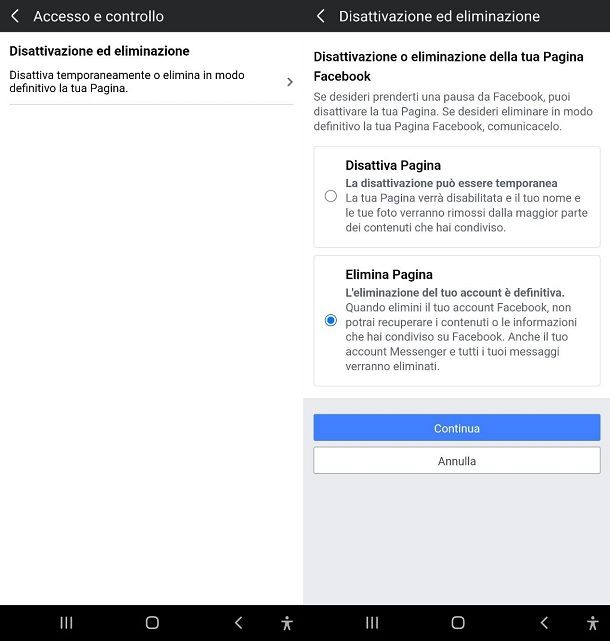
Se il tuo obiettivo è quello di eliminare una pagina su Facebook da smartphone o da tablet, vediamo insieme come procedere: innanzitutto avvia l'app di Facebook sul tuo dispositivo, accedi al tuo account e fai tap sull'icona del tuo profilo nella parte alta dello schermo, quindi pigia sull'immagine della pagina che trovi alla destra di quella del tuo profilo. Adesso premi nuovamente sull'icona della pagina e poi sulla voce Impostazioni e privacy.
Per procedere con la rimozione permanente della suddetta pagina, scorri alla categoria Le tue informazioni e poi fai tap sulla voce Accesso e controllo. Da qui devi pigiare sulla dicitura Disattivazione ed eliminazione, quindi seleziona il tasto Elimina pagina e premi sul pulsante Continua. In seguito scegli se dare un motivo per l'eliminazione e se scaricare le informazioni della pagina, quindi premi ancora sul pulsante Continua. Come ultimo passaggio inserisci la password del tuo account Facebook e fai tap ancora una volta sul bottone Continua e dai conferma.
Come eliminare una pagina su Facebook da PC
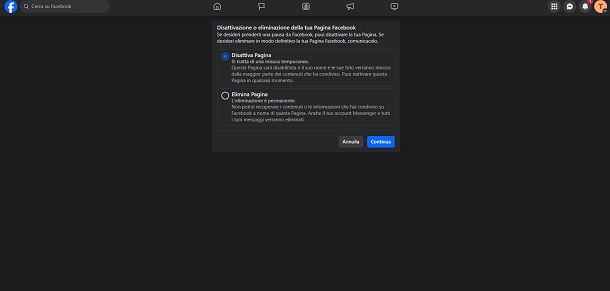
Per eliminare una pagina Facebook da PC, invece, sarà necessario aprire il sito ufficiale ed effettuare l'accesso. Fatto ciò, fai clic sull'icona del tuo profilo nella parte destra dello schermo e poi premi sul nome della pagina. Successivamente pigia sull'icona della tua pagina e poi sulla voce Impostazioni e privacy > Impostazioni, quindi cerca la categoria Le tue informazioni nella parte sinistra dello schermo e poi pigia sulla dicitura Accesso e controllo.
Arrivato a questo punto fai clic sulla voce Elimina pagina e poi sul pulsante Continua. Scegli se scaricare o trasferire le tue informazioni, quindi fai nuovamente clic sul tasto Continua. Infine inserisci la password del tuo account Facebook e premi ancora sul bottone Continua, quindi dai conferma per completare l'operazione.
Come eliminare una pagina Facebook da Business Manager
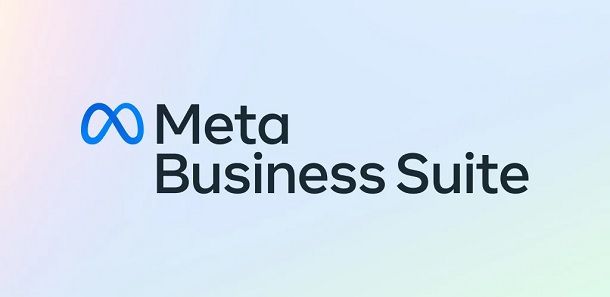
Nel caso in cui tu voglia eliminare una pagina business su Facebook, sappi che tale procedura è simile a quella che ti ho fornito nel capitolo precedente. Se invece eri interessato a procedere dall'app Meta Business Suite (precedentemente conosciuta come Facebook Business Manager), disponibile per Android (anche su store alternativi) e iOS/iPadOS, devi sapere che al momento ciò non è possibile. Anche in questo caso, quindi, ti invito a procedere seguendo le istruzioni che ti ho fornito nel capitolo precedente.
Come eliminare una pagina su Facebook temporaneamente
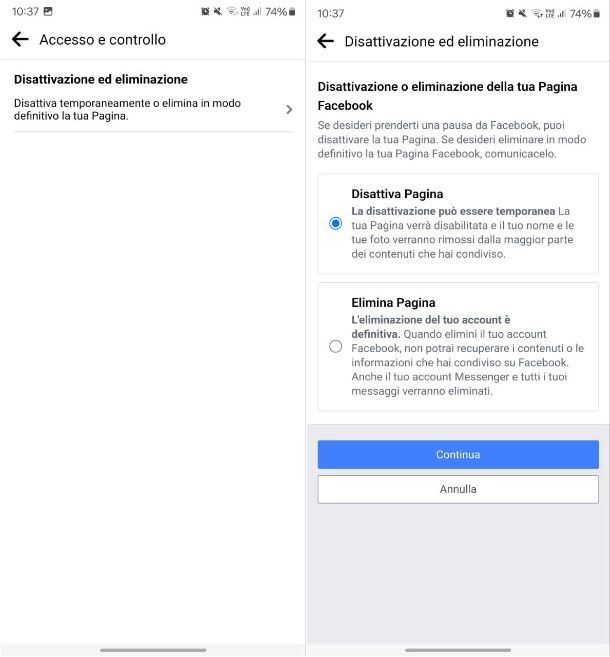
Se non vuoi ricorrere all'eliminazione permanente di una pagina, forse la disattivazione potrebbe essere la scelta giusta per te. In questo modo infatti potrai far sì che nessuno possa più raggiungere la tua pagina e riattivarla in qualsiasi momento. In tal caso, ti rimando alla mia guida apposita in cui ti mostro per filo e per segno come disattivare una pagina su Facebook.
Come eliminare pagina Facebook collegata a Instagram

Come dici? Stai cercando di eliminare una pagina Facebook collegata a Instagram e ti stavi chiedendo se ci fossero dei passaggi particolari da seguire? Ti rispondo subito: il procedimento per cancellare questo tipo di pagine è esattamente lo stesso di quello per le pagine normali, per cui tutto ciò che devi fare è semplicemente seguire le stesse istruzioni che ti ho dato nel capitolo precedente per procedere all'eliminazione.
Una volta fatto ciò, il tuo account Instagram verrà scollegato in automatico dalla pagina, senza che tu debba eseguire passaggi aggiuntivi.
Come eliminare una pagina seguita su Facebook
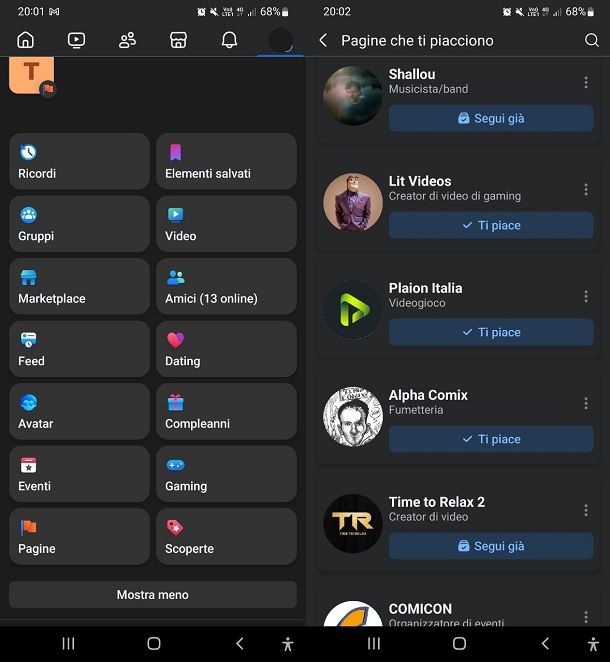
Per eliminare una pagina seguita su Facebook hai diverse alternative: puoi semplicemente bloccarla per non vederne mai più i post (in questo caso ti consiglio la lettura di questo mio tutorial) oppure togliere semplicemente il Mi Piace o il follow.
Per fare ciò, da smartphone e tablet, avvia l'app di Facebook e fai tap sull'icona del tuo profilo. A questo punto, sotto i tasti rapidi, premi sul tasto Altro per far comparire il riquadro Pagine e fai tap su di esso. In seguito pigia sulla scheda Pagine che ti piacciono e scorri l'elenco; dopo aver individuato quella che non vuoi più seguire, premi sul tasto Ti piace o Segui già per smettere di vederne i contenuti sulla tua home.
Da browser Web, invece, devi accedere al sito ufficiale di Facebook e fare clic sulla voce Altro… situata sotto il tasto Feed nella parte sinistra dello schermo e poi pigia sul pulsante Pagine. Ora fai clic sulla dicitura Pagine che ti piacciono e individua, tra tutte quelle che compaiono, le pagine delle quali non vuoi più vedere i post. Per rimuovere il Mi Piace o il follow, infine, premi sul pulsante Ti piace o Segui già e il gioco è fatto!
Come eliminare pagine consigliate su Facebook
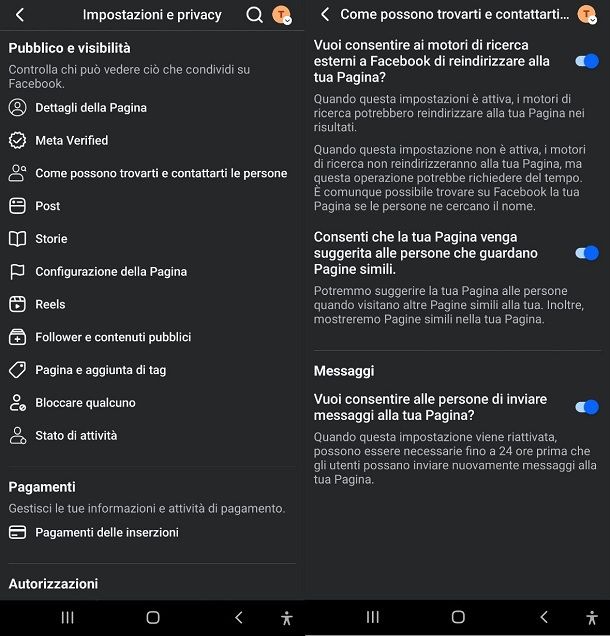
Se gestisci una pagina Facebook, avrai sicuramente notato che quando gli utenti la visitano vengono suggerite anche delle altre pagine, simili alla tua. Se vuoi disattivare tale funzionalità, devi sapere che puoi procedere facilmente con tale operazione, ma anche la tua pagina poi non sarà più consigliata sulle altre simili a quella che gestisci.
Per eseguire quest'operazione avvia l'app di Facebook e fai tap sull'icona del tuo profilo, quindi premi sull'immagine della pagina che trovi sulla destra dello schermo. Adesso pigia nuovamente sull'icona della pagina, situata nella parte alta dello schermo e poi sulla dicitura Impostazioni e privacy > Impostazioni.
Ora scorri finché non arrivi alla categoria Pubblico e visibilità, dopodiché fai tap sulla voce Come possono trovarti e contattarti le persone e infine disattiva la levetta corrispondente alla voce Consenti che la tua pagina venga suggerita alle persone che guardano pagine simili.
Se invece stai usando Facebook dalla versione browser, il procedimento è esattamente lo stesso di quello dell'app, per cui ti basta semplicemente seguire le istruzioni che ti ho dato subito sopra. Facile, vero?

Autore
Salvatore Aranzulla
Salvatore Aranzulla è il blogger e divulgatore informatico più letto in Italia. Noto per aver scoperto delle vulnerabilità nei siti di Google e Microsoft. Collabora con riviste di informatica e cura la rubrica tecnologica del quotidiano Il Messaggero. È il fondatore di Aranzulla.it, uno dei trenta siti più visitati d'Italia, nel quale risponde con semplicità a migliaia di dubbi di tipo informatico. Ha pubblicato per Mondadori e Mondadori Informatica.






